第6章构建和管理Email服务
- 格式:ppt
- 大小:1.41 MB
- 文档页数:52
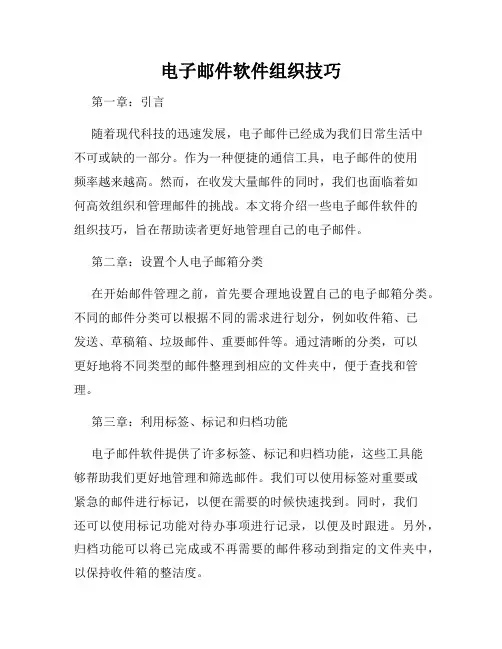
电子邮件软件组织技巧第一章:引言随着现代科技的迅速发展,电子邮件已经成为我们日常生活中不可或缺的一部分。
作为一种便捷的通信工具,电子邮件的使用频率越来越高。
然而,在收发大量邮件的同时,我们也面临着如何高效组织和管理邮件的挑战。
本文将介绍一些电子邮件软件的组织技巧,旨在帮助读者更好地管理自己的电子邮件。
第二章:设置个人电子邮箱分类在开始邮件管理之前,首先要合理地设置自己的电子邮箱分类。
不同的邮件分类可以根据不同的需求进行划分,例如收件箱、已发送、草稿箱、垃圾邮件、重要邮件等。
通过清晰的分类,可以更好地将不同类型的邮件整理到相应的文件夹中,便于查找和管理。
第三章:利用标签、标记和归档功能电子邮件软件提供了许多标签、标记和归档功能,这些工具能够帮助我们更好地管理和筛选邮件。
我们可以使用标签对重要或紧急的邮件进行标记,以便在需要的时候快速找到。
同时,我们还可以使用标记功能对待办事项进行记录,以便及时跟进。
另外,归档功能可以将已完成或不再需要的邮件移动到指定的文件夹中,以保持收件箱的整洁度。
第四章:利用过滤器自动分类邮件电子邮件软件通常还提供了过滤器功能,可以根据预设的规则自动分类邮件。
我们可以设置过滤器来将特定的邮件自动移动到相应的文件夹中,以避免手动整理。
例如,我们可以设置过滤器将广告、订阅、社交媒体等类型的邮件自动归类到专门的文件夹,让收件箱只显示重要的邮件,提高工作效率。
第五章:设置自动回复和规则在特定情况下,我们可能需要设置自动回复功能,以便及时回复发件人。
当我们出差、度假或者无法及时回复邮件时,自动回复功能可以向发件人发送预先设置的回复邮件,让对方知道我们的情况。
此外,还可以设置规则,将特定类型的邮件转发到指定的人员或文件夹,提高邮件处理的效率。
第六章:定期清理与整理为了保持电子邮箱的整洁和高效,我们需要定期清理和整理邮件。
可以设定时间,每周或每月进行一次全面的清理工作。
删除无关或已过期的邮件,整理和归档重要的邮件,清空垃圾邮件和已发送邮件等。


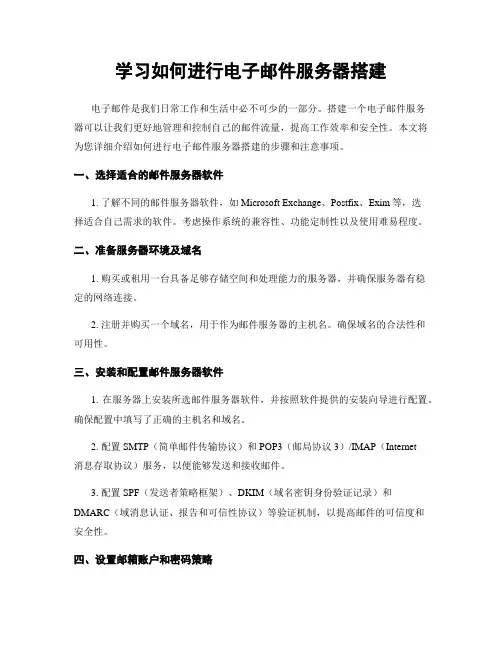
学习如何进行电子邮件服务器搭建电子邮件是我们日常工作和生活中必不可少的一部分。
搭建一个电子邮件服务器可以让我们更好地管理和控制自己的邮件流量,提高工作效率和安全性。
本文将为您详细介绍如何进行电子邮件服务器搭建的步骤和注意事项。
一、选择适合的邮件服务器软件1. 了解不同的邮件服务器软件,如Microsoft Exchange、Postfix、Exim等,选择适合自己需求的软件。
考虑操作系统的兼容性、功能定制性以及使用难易程度。
二、准备服务器环境及域名1. 购买或租用一台具备足够存储空间和处理能力的服务器,并确保服务器有稳定的网络连接。
2. 注册并购买一个域名,用于作为邮件服务器的主机名。
确保域名的合法性和可用性。
三、安装和配置邮件服务器软件1. 在服务器上安装所选邮件服务器软件,并按照软件提供的安装向导进行配置。
确保配置中填写了正确的主机名和域名。
2. 配置SMTP(简单邮件传输协议)和POP3(邮局协议3)/IMAP(Internet消息存取协议)服务,以便能够发送和接收邮件。
3. 配置SPF(发送者策略框架)、DKIM(域名密钥身份验证记录)和DMARC(域消息认证、报告和可信性协议)等验证机制,以提高邮件的可信度和安全性。
四、设置邮箱账户和密码策略1. 在服务器上创建邮箱账户,并设置对应的密码策略。
可以考虑密码长度、复杂度和有效期等安全设置。
2. 根据需求设定每个邮箱账户的容量大小,以控制存储空间的使用。
五、配置域名解析和SSL证书1. 在域名的DNS(域名系统)服务器上添加相应的MX(邮件交换)记录,将邮件流量转向自己的邮件服务器。
2. 申请并安装SSL(安全套接层)证书,以确保邮件传输的安全性和加密性。
六、测试和优化邮件服务器1. 使用不同的邮件客户端,如Outlook、Thunderbird等,尝试发送和接收邮件,确保服务器正常工作。
2. 持续监控邮件服务器的性能和稳定性,进行优化以提高邮件处理效率和可靠性。


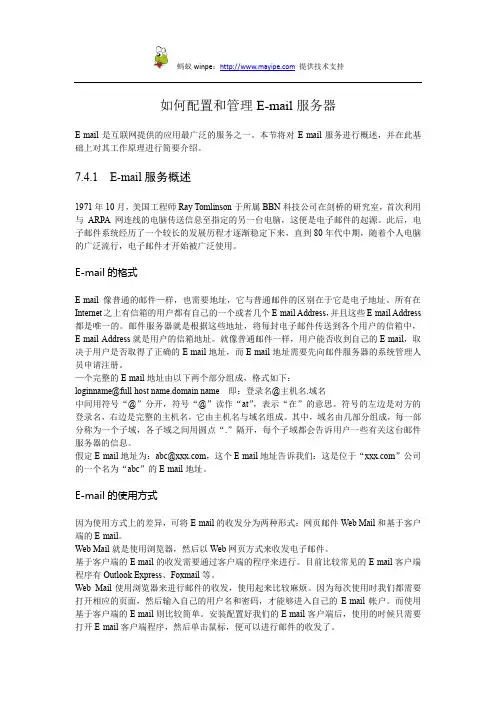
如何配置和管理E-mail服务器E-mail是互联网提供的应用最广泛的服务之一。
本节将对E-mail服务进行概述,并在此基础上对其工作原理进行简要介绍。
7.4.1E-mail服务概述1971年10月,美国工程师Ray Tomlinson于所属BBN科技公司在剑桥的研究室,首次利用与ARPA网连线的电脑传送信息至指定的另一台电脑,这便是电子邮件的起源。
此后,电子邮件系统经历了一个较长的发展历程才逐渐稳定下来,直到80年代中期,随着个人电脑的广泛流行,电子邮件才开始被广泛使用。
E-mail的格式E-mail像普通的邮件—样,也需要地址,它与普通邮件的区别在于它是电子地址。
所有在Internet之上有信箱的用户都有自己的一个或者几个E-mail Address,并且这些E-mail Address 都是唯一的。
邮件服务器就是根据这些地址,将每封电子邮件传送到各个用户的信箱中,E-mail Address就是用户的信箱地址。
就像普通邮件一样,用户能否收到自己的E-mail,取决于用户是否取得了正确的E-mail地址,而E-mail地址需要先向邮件服务器的系统管理人员申请注册。
—个完整的E-mail地址由以下两个部分组成,格式如下:*********************************即:登录名@主机名.域名中间用符号“@”分开,符号“@”读作“at”,表示“在”的意思。
符号的左边是对方的登录名,右边是完整的主机名,它由主机名与域名组成。
其中,域名由几部分组成,每一部分称为一个子域,各子域之间用圆点“.”隔开,每个子域都会告诉用户一些有关这台邮件服务器的信息。
假定E-mail地址为:***********,这个E-mail地址告诉我们:这是位于“”公司的一个名为“abc”的E-mail地址。
E-mail的使用方式因为使用方式上的差异,可将E-mail的收发分为两种形式:网页邮件Web Mail和基于客户端的E-mail。
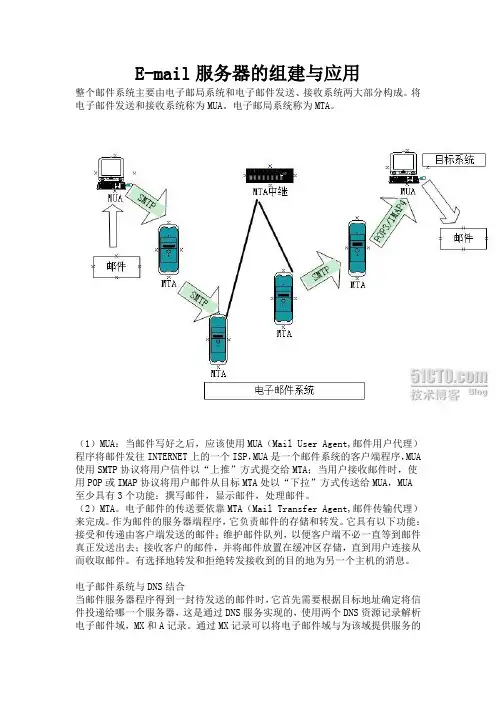
E-mail服务器的组建与应用整个邮件系统主要由电子邮局系统和电子邮件发送、接收系统两大部分构成。
将电子邮件发送和接收系统称为MUA。
电子邮局系统称为MTA。
(1)MUA:当邮件写好之后,应该使用MUA(Mail User Agent,邮件用户代理)程序将邮件发往INTERNET上的一个ISP,MUA是一个邮件系统的客户端程序,MUA 使用SMTP协议将用户信件以“上推”方式提交给MTA;当用户接收邮件时,使用POP或IMAP协议将用户邮件从目标MTA处以“下拉”方式传送给MUA,MUA至少具有3个功能:撰写邮件,显示邮件,处理邮件。
(2)MTA。
电子邮件的传送要依靠MTA(Mail Transfer Agent,邮件传输代理)来完成。
作为邮件的服务器端程序,它负责邮件的存储和转发。
它具有以下功能:接受和传递由客户端发送的邮件;维护邮件队列,以便客户端不必一直等到邮件真正发送出去;接收客户的邮件,并将邮件放置在缓冲区存储,直到用户连接从而收取邮件。
有选择地转发和拒绝转发接收到的目的地为另一个主机的消息。
电子邮件系统与DNS结合当邮件服务器程序得到一封待发送的邮件时,它首先需要根据目标地址确定将信件投递给哪一个服务器,这是通过DNS服务实现的,使用两个DNS资源记录解析电子邮件域,MX和A记录。
通过MX记录可以将电子邮件域与为该域提供服务的一个或多个邮件服务器的FQDN相关联,告知MTA将邮件传递到何处。
MX记录引用的每个SMTP服务器必须具有一个A记录。
A记录将指定的FQDN映射到其IP 地址。
可以在一个域中不止一个MX记录,分别设置不同的优先级。
越小优先权越高。
部署电子邮件服务这里通过"添加或删除程序"来安装.首先配置DNS为其解析.在正向查找区域landon.con中创建电子邮件服务器的A记录.以实现对电子邮件服务器的FQDN的解析.可看见创建成功.然后在正向查找区域中创建MX记录.创建成功.用本机作为邮件服务器. 下面来安装电子邮件服务选中电子邮件服务并点详细信息提供的是POP3服务,点确定返回并选中应用程序服务器,点详细信息.看图选中并选详细信息选中SMTP.点确定点确定后便是安装过程安装后查看图中有MAILROOT说明安装成功. 创建用户邮箱打开POP3服务在建立邮箱之前要先建立域这个域是之前在DNS准备好的.在域中创建邮箱输入邮箱名和密码.按确定后出现此框可看到创建好了一个邮箱使用电子邮件客户端程序收发邮件.目前常用的电子邮件客户端主要包括WINDOWS系统中内置的OUTLOOK EXPRESS 和国产的FOXMAIL.下面使用OUTLOOK EXPRESS收发邮件打开客户端程序,点帐户.点添加--邮件这里是建立好邮箱的名称填入建立好的邮箱地址这里注意的是接收邮件服务器与发送邮件服务器为同一台服务器.这里是建立好的用户名和密码.如果选中SPA加密传输,则在帐户名中只需要输入XIXI即可.点完成可看到添加了一个邮件现在来发送邮件.输入邮件地址和内容.可看到TEST邮件中收到了一封邮件.。
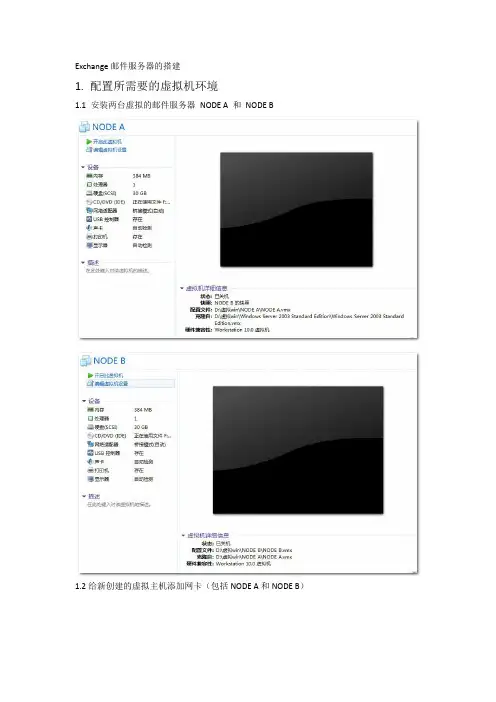
Exchange邮件服务器的搭建1.配置所需要的虚拟机环境1.1安装两台虚拟的邮件服务器NODE A 和NODE B1.2给新创建的虚拟主机添加网卡(包括NODE A和NODE B)1.3两张网卡都选择桥接模式1.4为两台服务器添加仲裁硬盘和共享硬盘,分别为QDISK(1GB)和SHAREDISK(5GB,类型为SCSI)------以下为NODE A上创建的硬盘------1.5选择创建新的虚拟磁盘1.6分配大小为5GB1.7给分配的磁盘命名为SHAREDISK1.8另一个磁盘的创建同上,但命名为QDISK1.9创建磁盘完成后,界面如下,按确定完成设置------以下是NODE B上磁盘的创建---- 1.10选择使用现有的虚拟磁盘1.11选择NODE A所创建的此磁盘所在的路径(SHAREDISK和QDISK)1.12 NODE B上磁盘创建完成后的界面,点击确定完成设置1.13在NODE B机器上,选中SHAREDISK磁盘,点击”高级”,改变虚拟设备的节点为SCSI 1:11.14选中QDISK磁盘,点击”高级”,改变虚拟设备的节点为SCSI 1:21.15找到NODE A NODE B的路径,用记事本打开.vmx文件,进行修改,在尾部加入三行代码如下:“disk.locking="FALSE"scsi1:1.sharkBus="Virtual"scsi1:2.sharkBus="Virtual" ”-----------------------------NODE A --------------------------------------------------------------NODE B----------------------------------------至此,所需的硬件环境基本配置完成,启动虚拟机,进行ip和磁盘的分配设置。

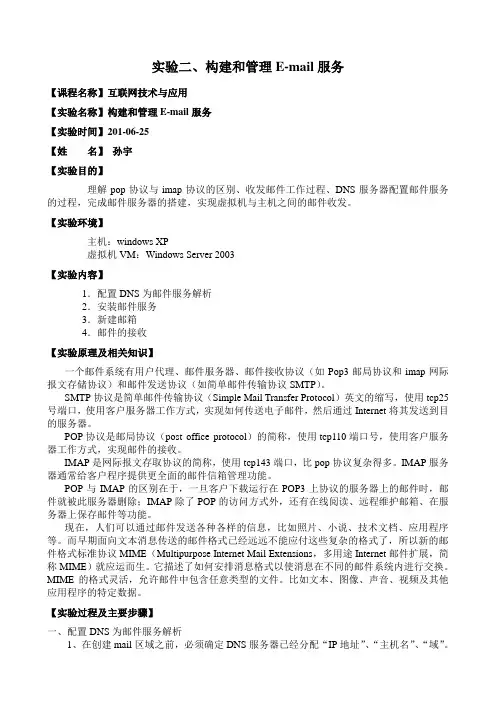
实验二、构建和管理E-mail服务【课程名称】互联网技术与应用【实验名称】构建和管理E-mail服务【实验时间】201-06-25【姓名】孙宇【实验目的】理解pop协议与imap协议的区别、收发邮件工作过程、DNS服务器配置邮件服务的过程,完成邮件服务器的搭建,实现虚拟机与主机之间的邮件收发。
【实验环境】主机:windows XP虚拟机VM:Windows Server 2003【实验内容】1.配置DNS为邮件服务解析2.安装邮件服务3.新建邮箱4.邮件的接收【实验原理及相关知识】一个邮件系统有用户代理、邮件服务器、邮件接收协议(如Pop3邮局协议和imap网际报文存储协议)和邮件发送协议(如简单邮件传输协议SMTP)。
SMTP协议是简单邮件传输协议(Simple Mail Transfer Protocol)英文的缩写,使用tcp25号端口,使用客户服务器工作方式,实现如何传送电子邮件,然后通过Internet将其发送到目的服务器。
POP协议是邮局协议(post office protocol)的简称,使用tcp110端口号,使用客户服务器工作方式,实现邮件的接收。
IMAP是网际报文存取协议的简称,使用tcp143端口,比pop协议复杂得多。
IMAP服务器通常给客户程序提供更全面的邮件信箱管理功能。
POP与IMAP的区别在于,一旦客户下载运行在POP3上协议的服务器上的邮件时,邮件就被此服务器删除;IMAP除了POP的访问方式外,还有在线阅读、远程维护邮箱、在服务器上保存邮件等功能。
现在,人们可以通过邮件发送各种各样的信息,比如照片、小说、技术文档、应用程序等。
而早期面向文本消息传送的邮件格式已经远远不能应付这些复杂的格式了,所以新的邮件格式标准协议MIME(Multipurpose Internet Mail Extensions,多用途Internet邮件扩展,简称MIME)就应运而生。
它描述了如何安排消息格式以使消息在不同的邮件系统内进行交换。
简单邮件系统的搭建在搭建邮件服务之前,我们应该先完成下面操作:1、配置一个静态IP地址2、在DNS服务器上,创建一些与邮件服务器相关的资源记录,以本实验为例,如图所示:一、安装邮件服务:○1依次单击开始—管理工具—管理你的服务器命令,打开服务器管理窗口,单击添加或删除角色图标,如图所示:○2在欢迎向导页面中,单击下一步按钮继续,如图所示:○3在服务器角色向导页面中,选择列表框中的邮件服务器(POP3,SMTP)一项,单击下一步按钮继续,如图所示:○4在配置POP3服务向导页面中,设置身份验证方法和电子邮件域名部分,设置完毕后,单击下一步按钮继续,如图所示:○5在选择总结向导页面中,确认选择后,单击下一步按钮继续:如图所示:○6安装完毕后,系统提示此服务器现在是邮件服务器,单击完成按钮后邮件服务器就搭建好了,如图所示:要想用户间能够正常收发邮件,我们还应该对刚新建的邮件服务器进行简单配置:二、下面我们来简单配置邮件服务器:◇1单击开始—管理工具—POP3服务命令,打开POP3服务控制台窗口,展开左侧窗格中的管理目标导航树,选择4中,我们建立的电子邮件域名,在单击添加邮箱超链接,如图所示:◇2在添加邮箱对话框中,输入邮箱名和密码,设置完毕后,单击确定按钮,如图所示:◇3在打开的POP3服务对话框中,提示邮箱已成功添加并告诉用户登录邮箱的方法,单击确定按钮,如图所示:◇4要建立多个用户,重复上述步骤,如图所示:三、下面我们来测试邮箱:○1在一台客户机上,打开Outlook Express,如图所示:○2选择工具—账号—命令打开Internet帐户对话框,单击添加按钮,选择邮件如图所示:○3打开Internet连接向导,在你的姓名向导页面中,填入发件人的姓名,然后单击下一步按钮继续,如图所示:○4在Internet电子邮件地址向导页面中,填写完整的电子邮件地址,设置完毕后,单击下一步按钮继续,如图所示:○5在电子邮件服务器名向导页面中,选择邮件接收服务器的类型为POP3服务器,在邮件接收POP3或IMAP服务器文本框中,输入邮件接收服务器的IP地址或域名,在发送邮件服务器SMTP文本框汇总输入发送邮件服务器的IP地址或域名,设置完毕后,单击下一步按钮继续。